Windows PC 上のファイルを削除できないことがありますか? PC から不要なプログラム、特にスパイウェアを削除するときに、このエラーがよく発生します。そうする場合は、これら無料のファイル削除ソフトあなたを助けます削除できないロックされたファイルとフォルダーを削除する。
ロックされたファイルや削除されないフォルダーを削除する方法
最も一般的なエラーは次のとおりです。
- ファイルを削除できません: アクセスが拒否されました
- 共有違反が発生しました。
- ソースまたは宛先ファイルが使用中の可能性があります。
- ファイルは別のプログラムまたはユーザーによって使用されています
- ファイルまたはディレクトリが破損しており、読み取ることができません。
- ディスクがいっぱいになっていないこと、または書き込み禁止になっていないこと、およびファイルが現在使用されていないことを確認してください。
Windows では、アプリケーションのクラッシュを避けるためにファイルやフォルダーの削除を拒否することがあります。そのため、何を削除しようとしているのかを必ず確認してください。サードパーティ製ソフトウェアを使用する前に、ロックされたファイル/フォルダーを削除してみてください。セーフモード。また、次のことを強くお勧めします。システムの復元ポイントを作成するシステムに変更を加える前に。
Windows 11/10用の無料ファイル削除ソフトウェア
このようなエラーが発生し、項目を削除する必要がある場合は、これらの無料のファイル削除ソフトウェアを利用して、Windows 11/10 で削除されないロックされたファイルとフォルダーを削除できます。
- 無料のファイルロック解除ツール
- タイザーアンロッカー
- Emco ロックを解除する
- 医師の削除
- ワイズフォースデリーター
- ロック解除者
- Malwarebytes FileASSASSIN
- ロックハンター
- エムコのロックを解除してください。
1]無料のファイルロック解除ツール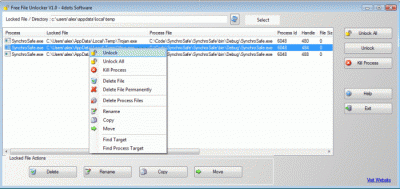
Free File Unlocker は、ユーザーが Windows PC から削除できないファイルやフォルダーのロックを解除して削除できるようにする無料のソフトウェアです。ほとんどの同様のツールと同様に、Free File Unlocker はクリーンで直感的なインターフェイスを備えています。メインの概要には、メニュー バー、ショートカット ボタン、選択したファイルとフォルダーを表示するパネルが含まれます。ユーザーはロックされたファイルを手動で選択することも、ツールにロックされたファイルを自動的に表示させることもできます。表示パネルには、ロックされたファイルと、ファイル パス、ファイルなどの詳細がリストされます。このツールは、選択したファイルを PC から削除、名前変更、または移動するのに役立ちます。さらに、このツールは PC 上で実行中のプロセスを終了することもできます。機能を要約すると、このツールは、PC からプログラムを削除するときに直面するエラーを排除するための正しい選択です。
2]タイザーアンロッカー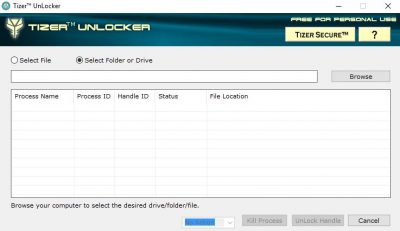
Tizer UnLocker も、最小限のインターフェイスを備えたシンプルで軽量なツールです。ボタンとオプションが少ないこのツールは、初心者や初心者のコンピュータ ユーザーでも使用できます。 Tizer Unlocker を PC にダウンロードしてインストールするには、1 分もかかりません。数回クリックするだけで、破損したファイル、特に何らかの理由で削除できないファイルのロックを解除し、PC から完全に削除できます。 Tizer Unlocker はプロセスを強制終了することもできます。ツールの統合ファイル ブラウザを使用して、目的のロックされたファイルを選択できます。
3] エムコのロックを解除
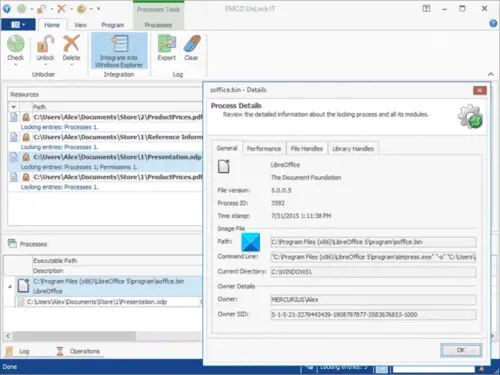
EMCOITのロックを解除する前に呼ばれたムーブオンブートは、Windows、システム サービス、またはその他のアプリケーションによってロックされたファイルとフォルダーを処理するための無料ツールです。このツールを使用すると、次回のシステム再起動時に、ロックされたファイルまたはフォルダーの名前変更、移動、または削除を行うことができます。
このツールは、PC 上のロックされたファイルの名前変更、移動、削除に役立ちます。ソフトウェアは、次回のシステムの再起動時に変更を有効にします。繰り返しますが、このツールには、組み込みのブラウザ ボタンとドラッグ アンド ドロップ オプションが付属しています。選択したファイルをプログラム インターフェイスにドラッグし、必要なアクションを選択するだけです。ファイルを削除、名前変更、または移動し、必要なパラメータを設定して構成します。このソフトウェアには、プロンプトをバイパスして複数のファイルに対して同じアクションを選択できる追加機能があります。変更を有効にするには、プログラムをシステム起動する必要があることに注意してください。このツールのインターフェイスは、他の同様のツールと比較して少し複雑です。
4]ドクターの削除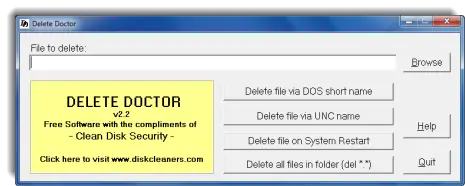
これは、ユーザーがスパイウェアやトロイの木馬の残存ファイル、または破損して削除できないファイルを PC から削除するのに役立つ無料ツールです。このようなツールのほとんどと同様、Delete Doctor にも参照およびドラッグ アンド ドロップのオプションが付属しています。ユーザーは、組み込みのファイル ブラウザを使用してファイルを参照して選択することも、ツールにファイルをドラッグ アンド ドロップすることもできます。 Delete Doctor は、すべてのインターネット履歴を保存する Index.dat ファイルの削除をスケジュールすることもできます。これも、ロックされた破損したファイルを PC から削除するための非常にシンプルで軽量なツールです。ダウンロードしてくださいここ。
5]ワイズフォースデリーター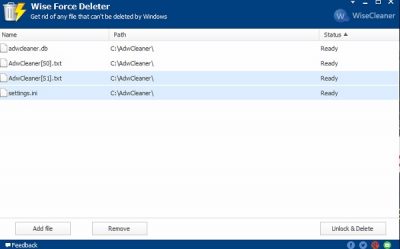
ワイズフォースデリーター, 名前のとおり、ロックされたファイルを PC から強制的に削除します。上記の他のツールと同様に、Wise Force Deleter を使用すると、Windows PC で「ファイルが別のプログラムによって使用されている」または「アクセスが拒否されました」などのエラーが表示された場合でも、ファイルを削除できます。これは無料のシンプルなソフトウェアであり、わかりやすいインターフェイスが付属しています。 。このツールを使用すると、複数のファイルを一度に削除できます。すべてのファイルを削除するための特定のボタンはありませんが、Ctrl+A を押してすべてのファイルを選択し、「」をクリックします。ロック解除と削除右下隅の「」ボタンをクリックします。ツールをダウンロードして PC にインストールし、ロックされたファイルを削除します。
6]ロック解除者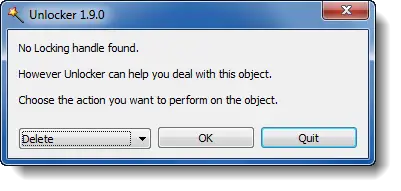
名前が示すように、このツールは何らかの理由でロックされているファイルのロックを解除します。他の方法では削除できないファイルやフォルダーのロックを解除して削除します。 Unlocker は無料で高速に動作するツールです。ファイルを参照して削除することも、ドラッグ アンド ドロップ オプションを使用することもできます。このツールはメニュー オプションが非常に少ないため、シンプルで使いやすいです。 Unlocker は、「フォルダーを削除できません: 使用中です」や「ファイルを削除できません: アクセスが拒否されました」などのエラーに最適なツールです。このツールは、Windows のほぼすべてのバージョンと互換性があります。ツールをインストールすると、いくつかのショッピング ツールバーがインストールされることがありますが、これらのツールバーをインストールしたくない場合は、注意してボックスのチェックを外してください。ロック解除ツールをダウンロードここ。
7]マルウェアバイトファイルASSASSIN
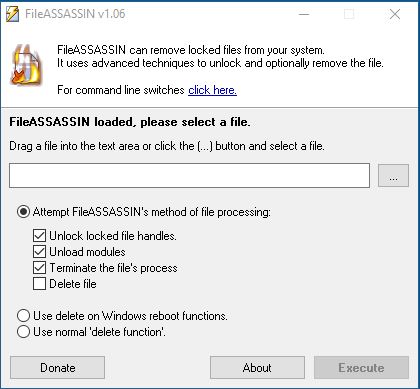
FileASSASIN は、ロックされたファイルを PC から削除するのに役立つ無料のユーティリティです。このツールには、初心者のコンピューター ユーザーにとっても便利な、わかりやすくシンプルなインターフェイスが付属しています。他のツールと同様に、FileASSASIN にもブラウザ ボタンとドラッグ アンド ドロップ オプションが組み込まれています。フリーウェアをダウンロードして PC にインストールし、いずれかのオプションを使用してロックされたファイルを PC から削除します。プログラムは通常、ほとんどのファイルを削除しますが、一部のファイルとフォルダーではシステムの再起動が必要になる場合もあります。
注記: 見てみましょうファイル鍵屋パワートイ。
8]ロックハンター
LockHunter は、ロックされたファイルを削除する確実なファイルロック解除ツールです。他の同様のツールとは異なり、ファイルをごみ箱に削除するため、誤って削除した場合でも復元できます。利用可能ですここ。
したがって、これは破損したファイルのロックを解除し、名前を変更、移動、削除するのを簡単に行うのに役立つ無料ソフトウェアのリストです。そのような無料のユーティリティをご存知の場合は、ぜひお知らせください。
以下の投稿も興味があるかもしれません:






